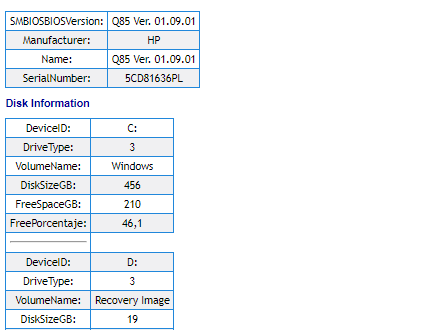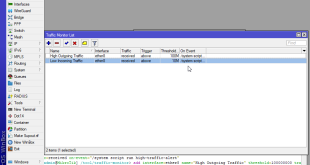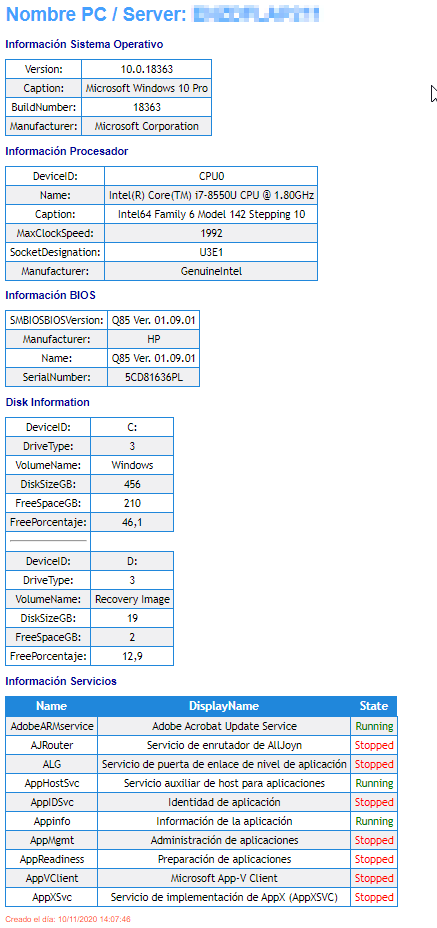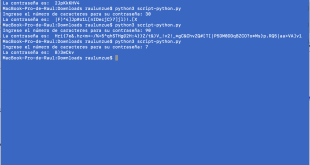Powershell: Reporte HTML de Ordenadores / Servidores
Hoy os dejo otro script interesante…
Imaginaros que vuestra empresa no tiene dinero para una CMDB, un sistema de monitorización o el inventario actual es muy precario. Para poder controlar los datos más importantes de los activos de una empresa, como son los servidores o los pcs, os dejo una pequeña solución que os puede ser muy útil.
La idea del script es traernos en formato HTML mediante Powershell, los datos ordenados de ciertos PCs u Ordenadores. ¿Qué vamos a necesitar?:
- Powershell
- Usuario y contraseña para envío de correos
Opcionalmente:
- Podríamos programarlo con una GPO o una tarea programada para que nos lleguen poco a poco. Os dejo la entrada como hacerlo.
El script:
https://gist.github.com/raulunzue/652d4686a3bcf87910961faa38ced7f2
|
1 2 3 4 5 6 7 8 9 10 11 12 13 14 15 16 17 18 19 20 21 22 23 24 25 26 27 28 29 30 31 32 33 34 35 36 37 38 39 40 41 42 43 44 45 46 47 48 49 50 51 52 53 54 55 56 57 58 59 60 61 62 63 64 65 66 67 68 69 70 71 72 73 74 75 76 77 78 79 80 81 82 83 84 85 86 87 88 89 90 91 92 93 94 95 96 97 98 99 100 101 102 103 104 105 106 107 108 109 110 111 112 113 114 115 116 117 118 119 120 121 122 123 124 125 126 127 128 129 130 131 |
########################################### ## Raúl Unzué - El Blog de Negu ## https://www.maquinasvirtuales.eu/ ## Reporte HTML de Ordenadores / Servidores ########################################### #Definimos los códigos de estilos CSS $header = @" <style> h1 { font-family: Arial, Helvetica, sans-serif; color: #44A1FE; font-size: 28px; } h2 { font-family: Arial, Helvetica, sans-serif; color: #000099; font-size: 16px; } table { font-family:"Trebuchet MS", Arial, Helvetica, sans-serif; border-collapse:collapse; overflow:scroll; } td { font-size:1em; border:1px solid #2087db; padding:5px 5px 5px 5px; text-align: center; } th { font-size:1.1em; text-align:center; padding-top:5px; padding-bottom:5px; padding-right:7px; padding-left:7px; background-color:#2087db; color:#ffffff; text-align: center; } tbody tr:nth-child(even) { background: #f0f0f2; } #CreationDate { font-family: Arial, Helvetica, sans-serif; color: #ff3300; font-size: 12px; } .StopStatus { color: #ff0000; } .RunningStatus { color: #008000; } </style> "@ #Obtenemos el nombre del ordenador o servidor $ComputerName = "<h1>Nombre PC / Server: $env:computername</h1>" #El siguiente comando obtendrá la información del sistema operativo, convertirá el resultado a código HTML como una tabla y lo almacenará en una variable $OSinfo = Get-CimInstance -Class Win32_OperatingSystem | ConvertTo-Html -As List -Property Version,Caption,BuildNumber,Manufacturer -Fragment -PreContent "<h2>Información Sistema Operativo</h2>" #El siguiente comando obtendrá la información del procesador, convertirá el resultado a código HTML como una tabla y lo almacenará en una variable $ProcessInfo = Get-CimInstance -ClassName Win32_Processor | ConvertTo-Html -As List -Property DeviceID,Name,Caption,MaxClockSpeed,SocketDesignation,Manufacturer -Fragment -PreContent "<h2>Información Procesador</h2>" #El siguiente comando obtendrá la información del BIOS, convertirá el resultado a código HTML como tabla y lo almacenará en una variable $BiosInfo = Get-CimInstance -ClassName Win32_BIOS | ConvertTo-Html -As List -Property SMBIOSBIOSVersion,Manufacturer,Name,SerialNumber -Fragment -PreContent "<h2>Información BIOS</h2>" #El siguiente comando obtendrá los detalles de Disk, convertirá el resultado a código HTML como tabla y lo almacenará en una variable $DiscInfo = Get-CimInstance -ClassName Win32_LogicalDisk -Filter "DriveType=3" | Select-Object DeviceID,DriveType,VolumeName, @{N="DiskSizeGB";e={[math]::Round($($_.Size) / 1073741824,0)}}, @{N="FreeSpaceGB";e={[math]::Round($($_.FreeSpace) / 1073741824,0)}}, @{N="FreePorcentaje";e={[math]::Round($($_.FreeSpace) / $_.Size * 100,1)}} | ConvertTo-Html -As List -Property DeviceID,DriveType,VolumeName,DiskSizeGB,FreeSpaceGB,FreePorcentaje -Fragment -PreContent "<h2>Disk Information</h2>" #El siguiente comando obtendrá la información de los primeros 10 servicios, convertirá el resultado a código HTML como una tabla y lo almacenará en una variable $ServicesInfo = Get-CimInstance -ClassName Win32_Service | Select-Object -First 10 | ConvertTo-Html -Property Name,DisplayName,State -Fragment -PreContent "<h2>Información Servicios</h2>" #$ServicesInfo = Get-CimInstance -ClassName Win32_Service | ConvertTo-Html -Property Name,DisplayName,State -Fragment -PreContent "<h2>Información Servicios</h2>" $ServicesInfo = $ServicesInfo -replace '<td>Running</td>','<td class="RunningStatus">Running</td>' $ServicesInfo = $ServicesInfo -replace '<td>Stopped</td>','<td class="StopStatus">Stopped</td>' #El siguiente comando combinará toda la información recopilada en un solo informe HTML $Report = ConvertTo-HTML -Body "$ComputerName $OSinfo $ProcessInfo $BiosInfo $DiscInfo $ServicesInfo" -Head $header -Title "Computer Information Report" -PostContent "<p id='CreationDate'>Creado el día: $(Get-Date)</p>" #El siguiente comando generará el informe en un archivo HTML $Report | Out-File C:\Users\runzue\Desktop\UniversalDashboard\Basic-Computer-Information-Report-$env:computername.html #Envío de resultados ############### # ENVIO CORREO ############### # ENCRIPTAMOS USUARIO Y CONTRASEÑA $EncodedTextMAIL = “ZQBsAGIAbABvAGcAZABlAG4AZQBnAHUA” $DecodedTextMAIL = [System.Text.Encoding]::Unicode.GetString([System.Convert]::FromBase64String($EncodedTextMAIL)) $EncodedTextPW = “ZQBsAGIAbABvAGcAZABlAG4AZQBnAHUA” $DecodedTextPW = [System.Text.Encoding]::Unicode.GetString([System.Convert]::FromBase64String($EncodedTextPW)) $emailSmtpServer = "smtp.tuserver.es" $emailSmtpServerPort = "587" $emailSmtpUser = "$DecodedTextMAIL" $emailSmtpPass = "$DecodedTextPW" $emailFrom = "cuentacorreo@tudominio.es" $emailTo = "cuentaadmin@tudominio.es" $emailcc="otrousuario@tudominio.es" $emailMessage = New-Object System.Net.Mail.MailMessage( $emailFrom , $emailTo ) $emailMessage.cc.add($emailcc) $emailMessage.Subject = "Datos de PC/Server: $env:computername" $emailMessage.IsBodyHtml = $true #true or false depends $emailMessage.Body = $body $SMTPClient = New-Object System.Net.Mail.SmtpClient( $emailSmtpServer , $emailSmtpServerPort ) $SMTPClient.EnableSsl = $False $SMTPClient.Credentials = New-Object System.Net.NetworkCredential( $emailSmtpUser , $emailSmtpPass ); $SMTPClient.Send( $emailMessage ) |
El resultado será algo así:
¿Te ha gustado la entrada SÍGUENOS EN TWITTER?
¿Te ha gustado la entrada SÍGUENOS EN TWITTER O INVITANOS A UN CAFE?
 Blog Virtualizacion Tu Blog de Virtualización en Español. Maquinas Virtuales (El Blog de Negu) en castellano. Blog informática vExpert Raul Unzue
Blog Virtualizacion Tu Blog de Virtualización en Español. Maquinas Virtuales (El Blog de Negu) en castellano. Blog informática vExpert Raul Unzue